
- •14. Виконайте пункти 12-13, щоб задати інші три способи зображення піктограм.
- •15. Відобразіть піктограми різними способами, але тепер користуйтеся засобами головного меню вікна.
- •16. Увімкніть/вимкніть панель інструментів і рядок стану вікна.
- •20. Дослідіть властивості папки. Відкрийте чотири будь-які папки(можна на різних дисках) у чотирьох вікнах, а не послідовно в одному вікні.
- •32. Закінчіть роботу. Здайте звіти.
- •Практична робота № 2 Тема ms Windows. Головне меню. Запуск програм.
- •4. Пункти Виконати та Пошук.
- •Відшукайте і відкрийте файл mytextl.
- •12. Відкрийте папку Панель керування за допомогою головного меню чи команди Налаштування. Перевірте правильність дати і показів годинника.
- •13. Виконайте програму Мова і регіональні стандарти, з'ясуйте, який символ (крапку чи кому) використовують ваші офісні програми для розмежування цілої і дробової частин числа.
- •Дослідіть папку Шрифти.
- •Відкрийте файл mytextl .Txt за допомогою пункту Недавні документи з головного меню.
- •18. Знайдіть папку Ігри за допомогою головного меню або команди Пошук. Запустіть гру Мінер (Сапер). Спробуйте виграти.
- •Закінчіть роботу. Продемонструйте файл Mytext1.Txt.
- •Створення папко та дії з ними.
- •Практична робота №4 Тема ms Windows. Програми Провідник і Total Commander
- •1. Подорож файловою структурою разом із Провідником.
- •Запустіть програму-редактор і підготуйте документ до введення тексту.
- •Уведіть перший текст – титульну сторінку звіту до практичної роботи. Уведіть текст, не форматую чи його. Тобто так:
- •Сформатуйте текст, задаючи розміри і вигляд шрифту так, щоб текст зайняв цілу сторінку і мав такий вигляд:
- •9. Збережіть файл під назвою Форматований.
- •10. Текст сформатуйте згідно зі зразком (див. Першу сторінку розділу іі чи розданий викладачем взірець).
4. Пункти Виконати та Пошук.
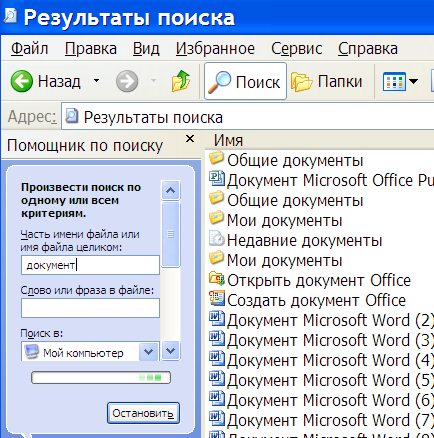
Рис. 7 Пошук.
Пункт Виконати використовують для запуску програми, якщо точно знають її назву: notepad, mspaint, calc, winword тощо. Назву вводять з клавіатури у відповідне текстове поле і натискають на клавішу вводу.
Пункт Пошук (рис. 7) застосовують для відшукання папки чи файлу на диску за відомою назвою або кількома першими літерами назви, відомим текстом з текстового файлу чи відомою
датою створення тощо.
У Windows XP є помічник із пошуку, меню якого розташовується в області задач. Він дає змогу шукати файли у різних форматах, папки, комп'ютери в мережі, людей, ресурси в Інтернеті тощо. Список знайдених об'єктів, які задовольняють критерій пошуку, подається праворуч від меню. З цими об'єктами можна виконувати стандартні дії.
5. Пункти Документи, Довідка та Налаштування. Пунк Документи (Недавні документи) забезпечує швидкий доступ до 15 останніх документів, з якими користувач працював протягом недавнього часу.
Пункт Довідка призначений для надання корисної інформації про принципи роботи користувача із системою і про систему в цілому. Для цього є також програма Знайомство з Windows, яку можна запустити з папки Стандартні. Підкреслені тексти в довідках є гіперпосиланнями, що забезпечують доступ до детальнішої інформації.
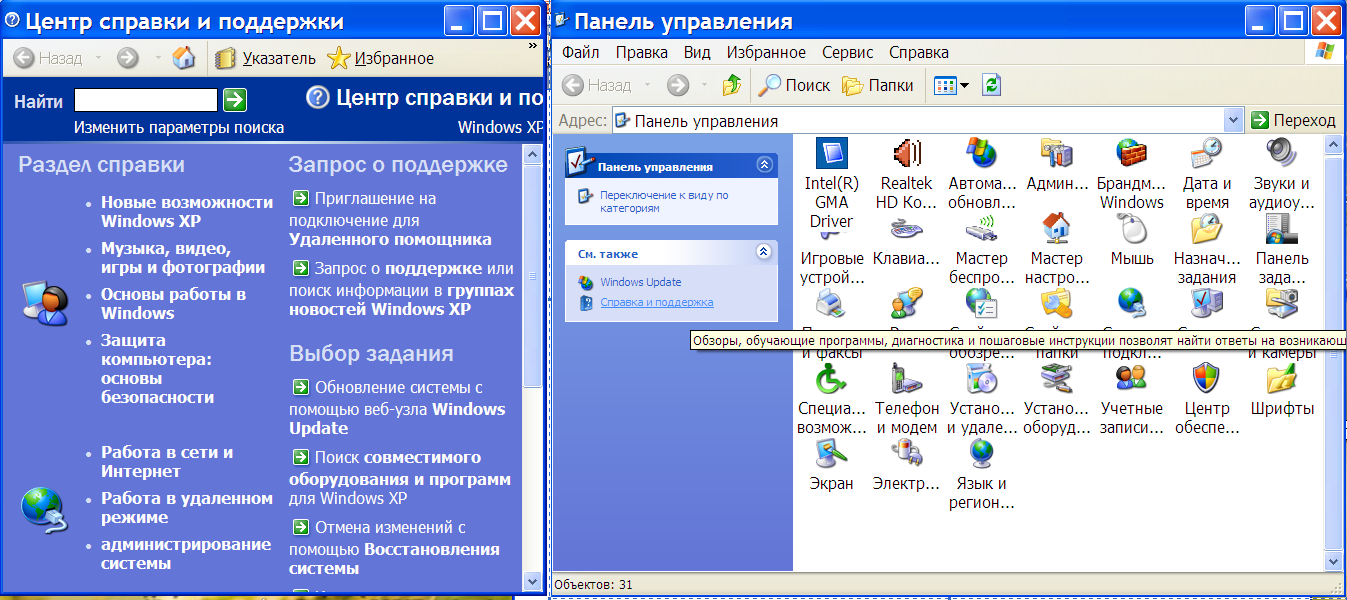
Рис. 8. Вікно довідок (ліворуч) і вікно панелі керування у Windows XP.
Пункт Налаштування (Панель керування) дає доступ до панелі керування, налаштування принтерів і панелі задач. Тут найважливішою є панель керування (рис. 8), за допомогою якої налаштовують панель задач і меню Пуск, а також обладнання: клавіатуру, мишу (добирають вигляд та швидкість реакції вказівника, наявність/відсутність шлейфу), принтер, екран, інсталюють і деінсталюють програми та шрифти, корегують дату і час, підбирають звукові ефекти для подій Windows, налаштовують засоби розпізнавання мови для перетворення текстів у мову, задають регіональні стандарти тощо. Власне тут, в регіональних стандартах, користувач вибирає символи, які використовуватимуться в десяткових числах (крапка або кома), а також у списках (кома чи крапка з комою).
Словник
Виконати Выполнить Run
Пошук, знайти Найти Find
Панель керування Панель управлення Control Panel
Мова і per. Стандарти Язык и per. стандарты Region. Settings
Шрифти Шрифты Fonts
Довідка Справка Help
Розв'язування проблем Решение проблем Problem Solving
Очистити кошик Очистить корзину Empty
Програми Программы Programs
Стандартні Стандартные Accessories
Заповнити Заполнить Fill
Мінер Сапер Minesweeper
Косинка Косынка Solitaire
Налаштування Настройка Settings
Створити Создать New
Зберегти як Сохранить как Save as
Ігри Игры Games
Хід роботи
1. За допомогою головного меню запустіть програму Блокнот і створіть текстовий файл.
Зміст файлу: ваше прізвище, ім'я, по батькові, рік народження, а також аналогічні дані про двох друзів чи членів сім'ї.
2. Збережіть текстовий файл з власною назвою mytext і розширенням txt у папці Мої документи (рис. 9) і закрийте програму.
Якщо такий файл уже є, дозвольте його перезаписати.
3. Дослідіть інший спосіб запуску програм — запустіть програму Блокнот, користуючись командою головного меню Виконати.
Для цього натисніть на кнопку Пуск, виберіть пункт Виконати... У текстовому полі (де миготить курсор) введіть назву програми notepad.exe (можна без ехе) і натисніть на кнопку ОК. Закрийте вікно редактора без збереження файлу.
Запустіть програму графічного редактора Paint. Виконайте команди Програми => Стандартні => Paint.
Нарисуйте рисунок на вільну тему.
Нарисуйте будинок, квітку, автопортрет, емблему-назву групи чи щось інше. Якщо потрібно, ознайомтеся з довідкою, як користуватися панеллю інструментів графічного редактора (див. рис. 6), викликавши довідкову систему (F1 або ?). Виконайте декілька спроб створити малюнок: Файл => Створити => Не зберігати невдалий малюнок.
6. Помістіть свій рисунок на робочий стіл.
Якщо рисунок створено, то виконайте таку послідовність дій: Файл => Заповнити робочий стіл Windows. Уважно стежте, що відбуватиметься. На запит комп'ютера збережіть рисунок на диску (ОК). Відкриється вікно команди зберігання файлу на диску.
7. Заповніть вікно команди Зберегти як...
Клацніть у полі-списку Папка і виберіть папку Мої рисунки. Клацніть у полі Назва файлу і введіть будь-яку назву. Клацніть у полі-списку Тип файлу і виберіть тип bmp. Натисніть на кнопку Зберегти і дайте згоду на зберігання (Так), якщо файл з такою назвою існував.
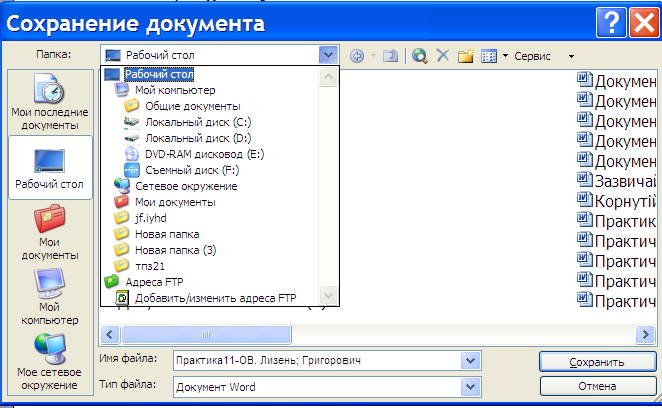
Рис. 9 Діалогове вікно Зберегти як… однакове для всіх програм.
Продемонструйте свій робочий стіл і відновіть його попередній вигляд командою Властивості з контекстного меню екрана.
Відшукайте файл за відомою назвою, а саме winword.exe.
Виберіть команду Пошук (див. рис. 7). Підтвердіть свій намір відшукати файл чи папку. У діалогове вікно введіть назву mytextl і виберіть диск, на якому шукатимете папку. Натисніть кнопку ОК або Знайти. Якщо файл знайдено, то на екрані побачите його назву і властивості. Якщо файлу на диску немає, побачите такий напис: знайдено... 0, — повторіть пошук на іншому диску. Занотуйте у звіт повний шлях до файлу.
